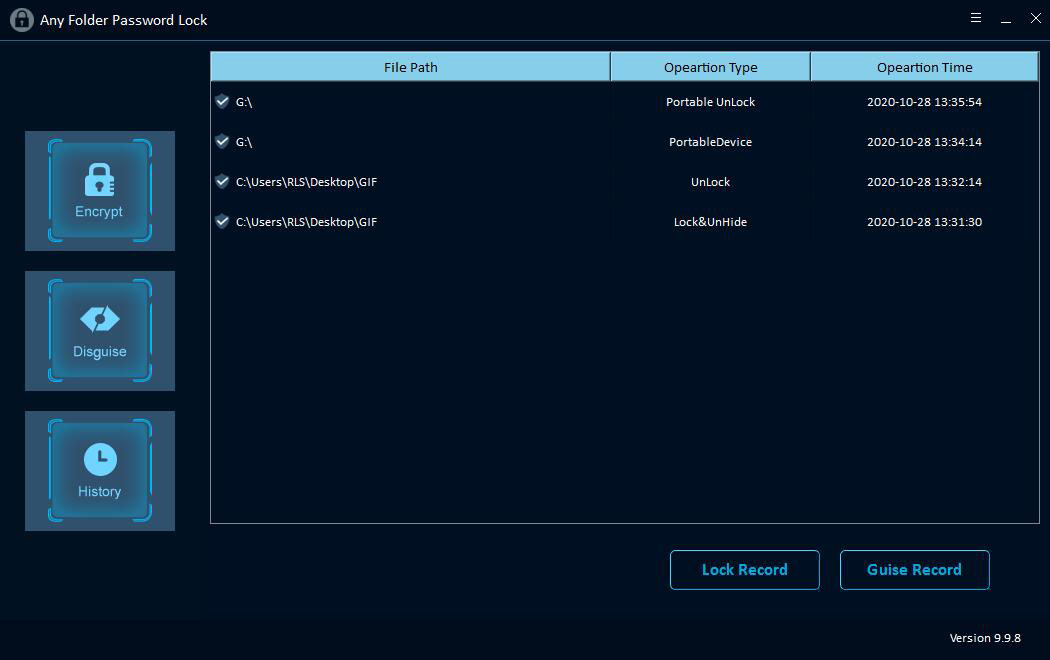Como bloquear, ocultar e proteger com senha um arquivo, pasta ou unidade
Resumo
Any Folder Password Lock fornece uma solução segura, confiável e rápida para bloquear, ocultar, disfarçar e proteger seus arquivos, pastas, discos rígidos e dispositivos de armazenamento portáteis com senha. Este artigo mostra como bloquear, ocultar e proteger com senha um arquivo, pasta ou unidade com o melhor software de bloqueio de senha de pasta.
Faça download, instale e inicie o software Any Folder Password Lock em seu computador e siga as etapas abaixo.
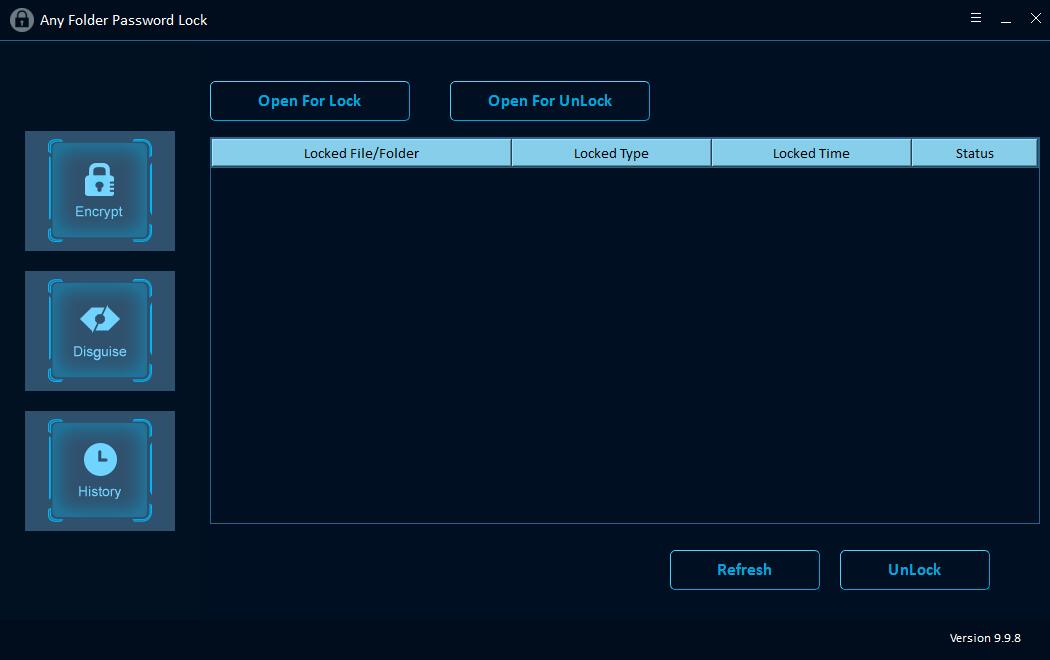
Como bloquear / desbloquear um arquivo ou pasta
Clique em "Criptografar" e, em seguida, clique no botão "Abrir para bloquear" para selecionar um arquivo ou pasta do computador. Depois disso, insira a senha e selecione o tipo de bloqueio. Selecione o arquivo bloqueado e clique no botão "Desbloquear", insira a senha para desbloquear o arquivo.
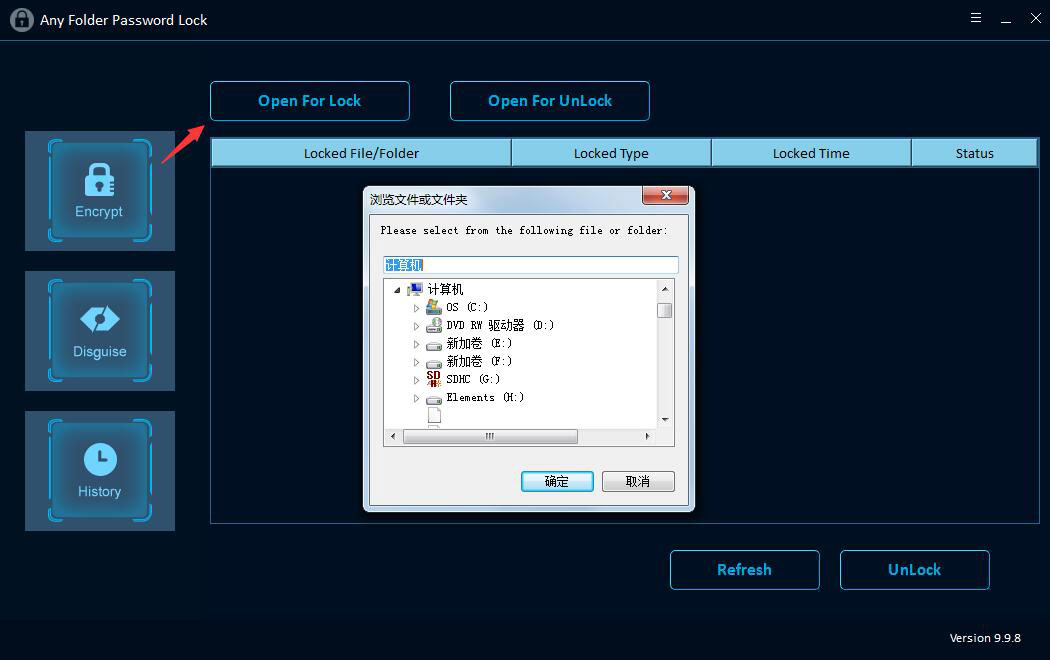
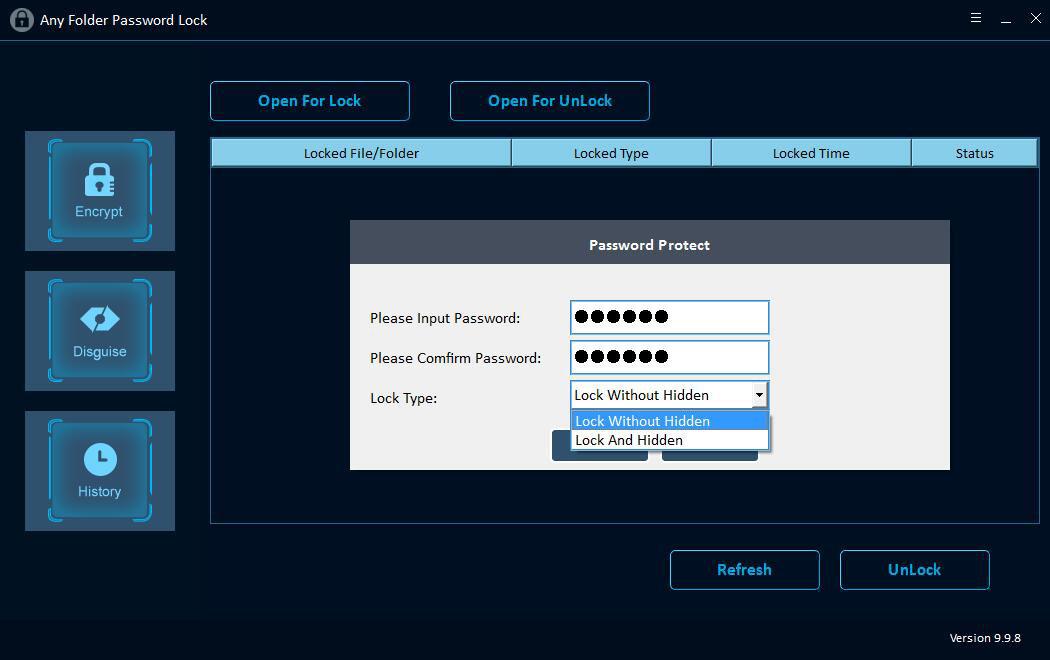
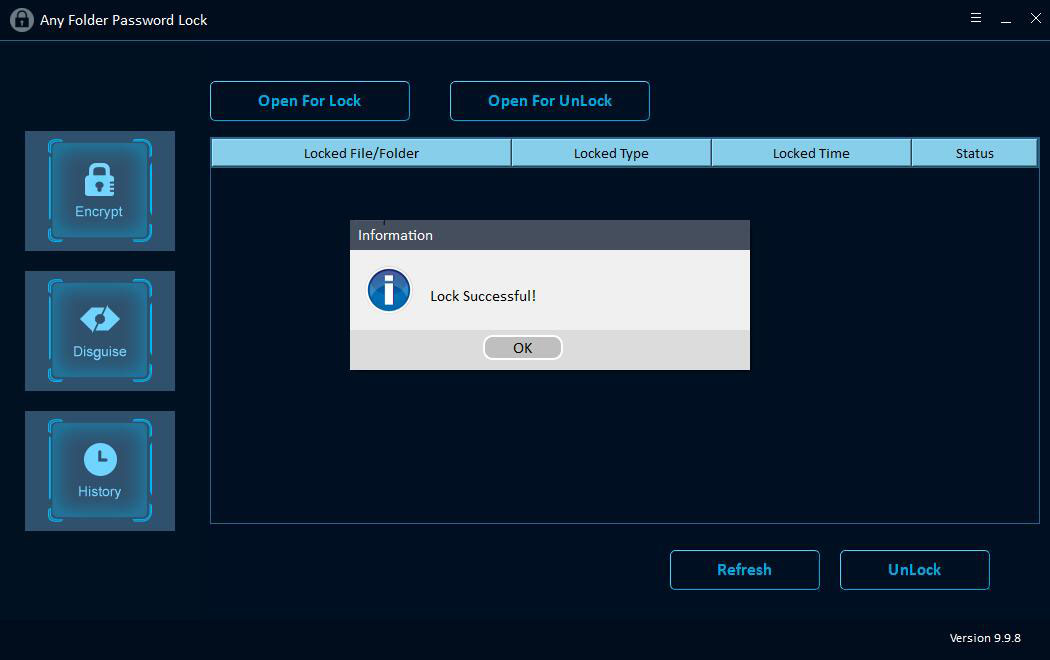
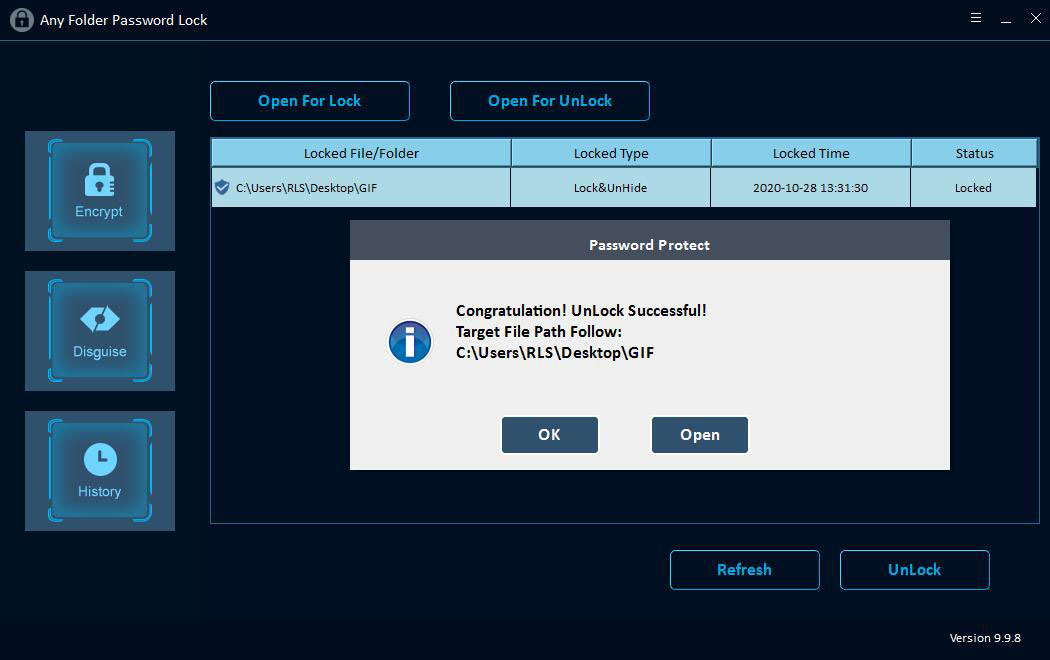
Como proteger ou desbloquear unidade USB com senha
Clique no botão "Criptografar" e, em seguida, clique no botão "Abrir para bloquear" para selecionar uma unidade, insira a senha e clique no botão "Bloquear". Selecione a unidade bloqueada e clique em "Desbloquear" para desbloquear uma unidade USB.
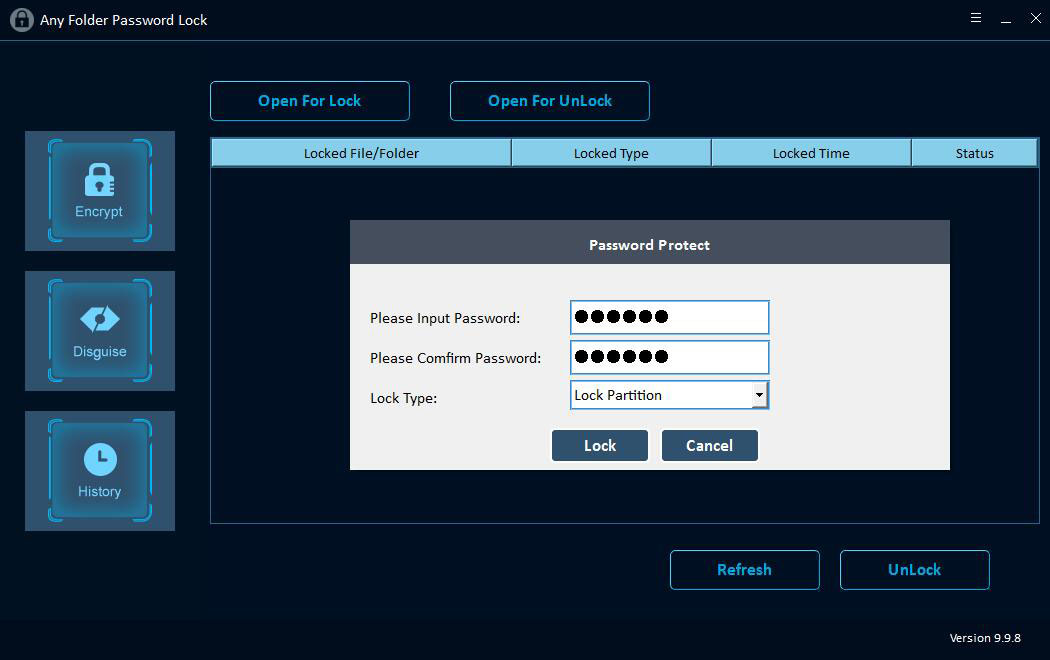
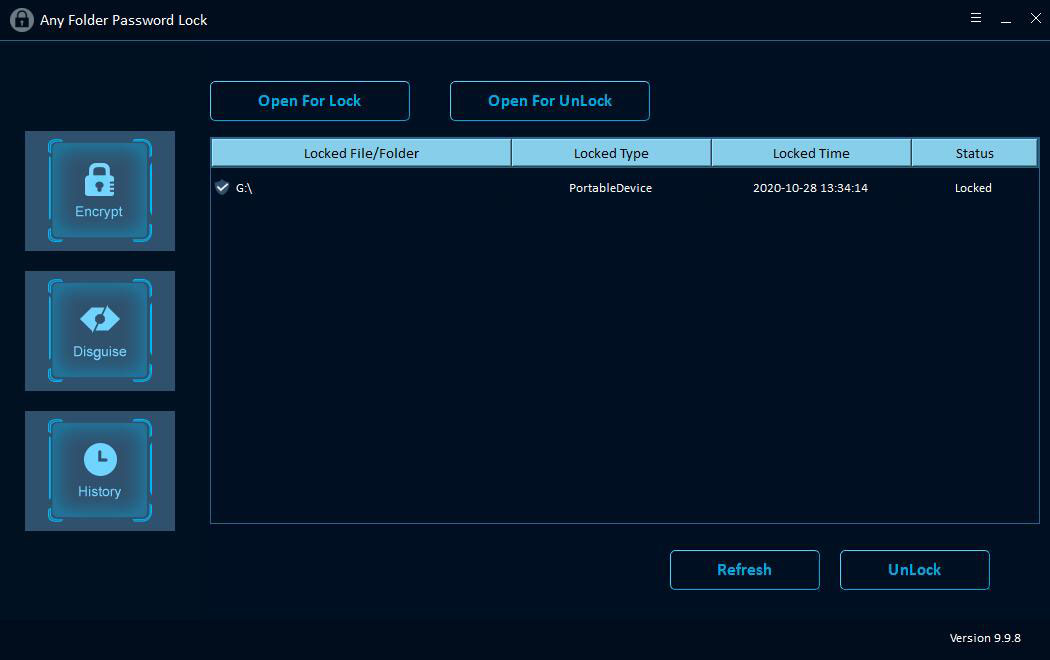
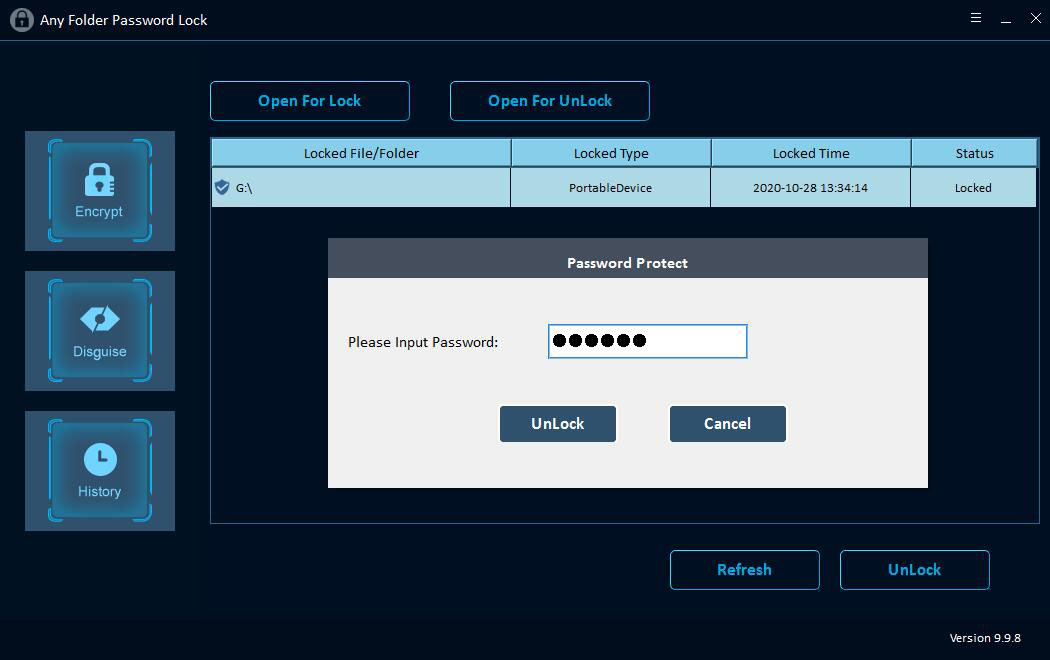
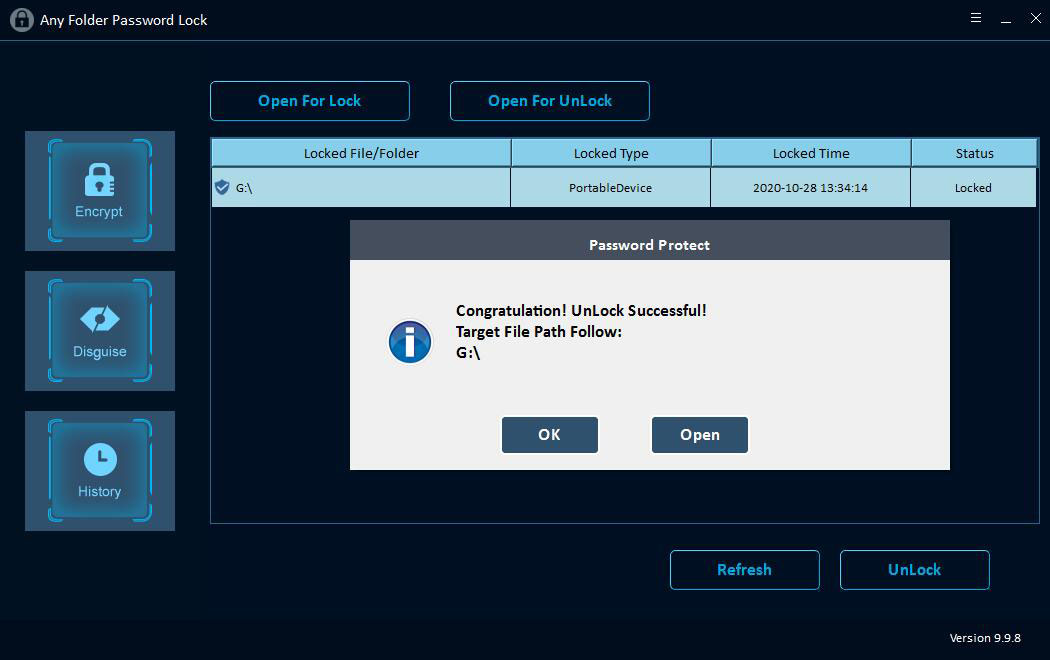
Como descartar / Não descartar uma pasta
Clique no botão "Disguise" e clique em "Disguise Pasta", selecione uma pasta, insira a senha e escolha o tipo de disfarce: Reciclar, Impressora, Discagem de rede ou Ambiente de rede. Selecione a pasta Disguised e clique no botão "Non-Disguise" para ver a pasta.
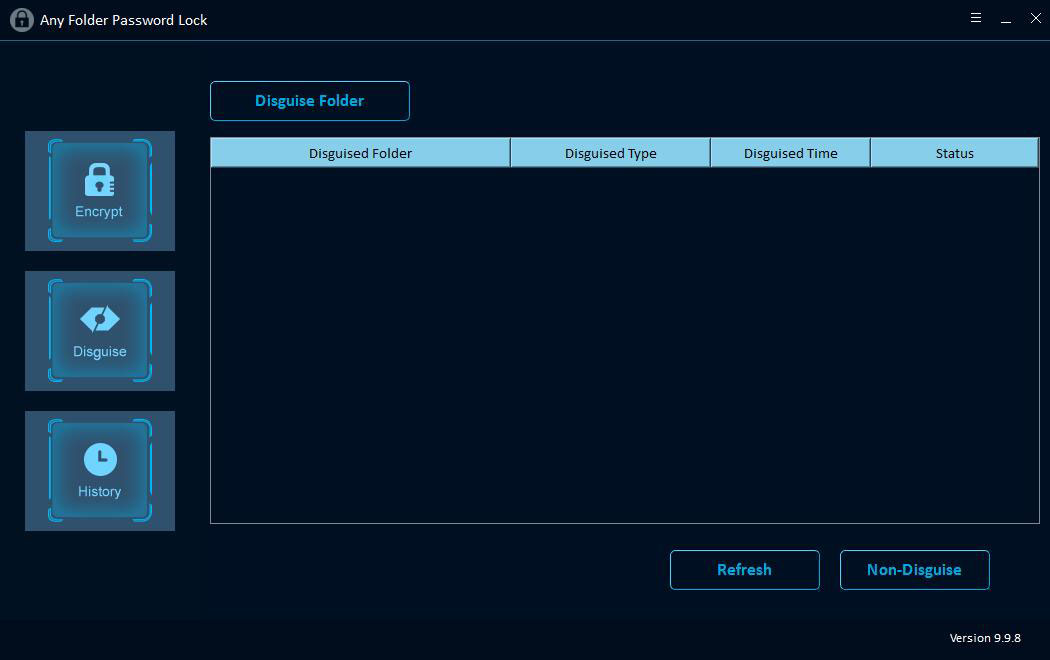
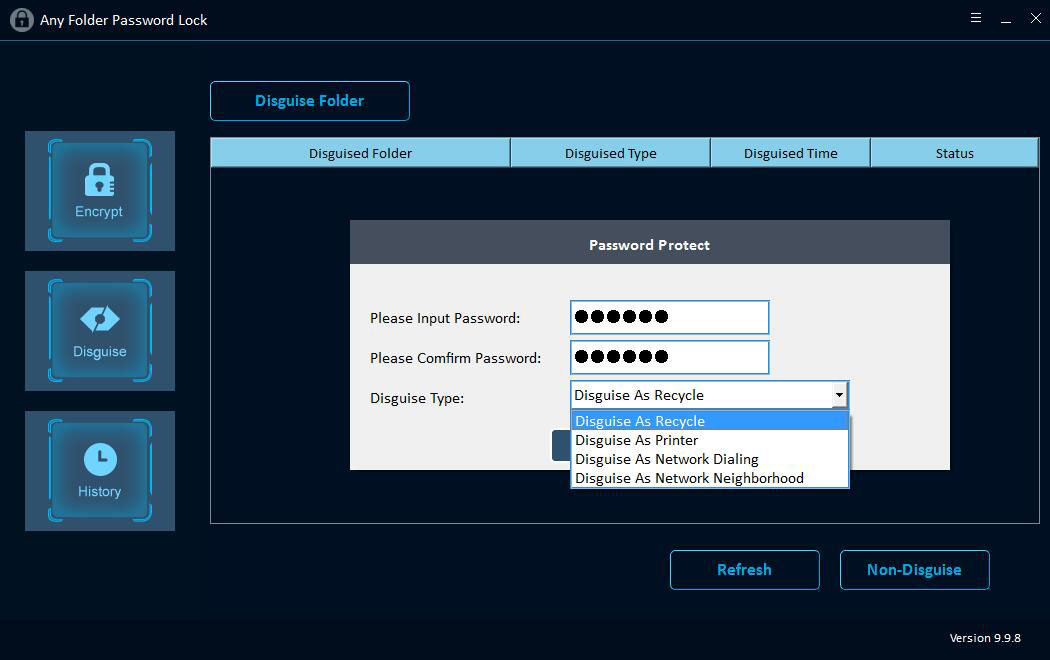

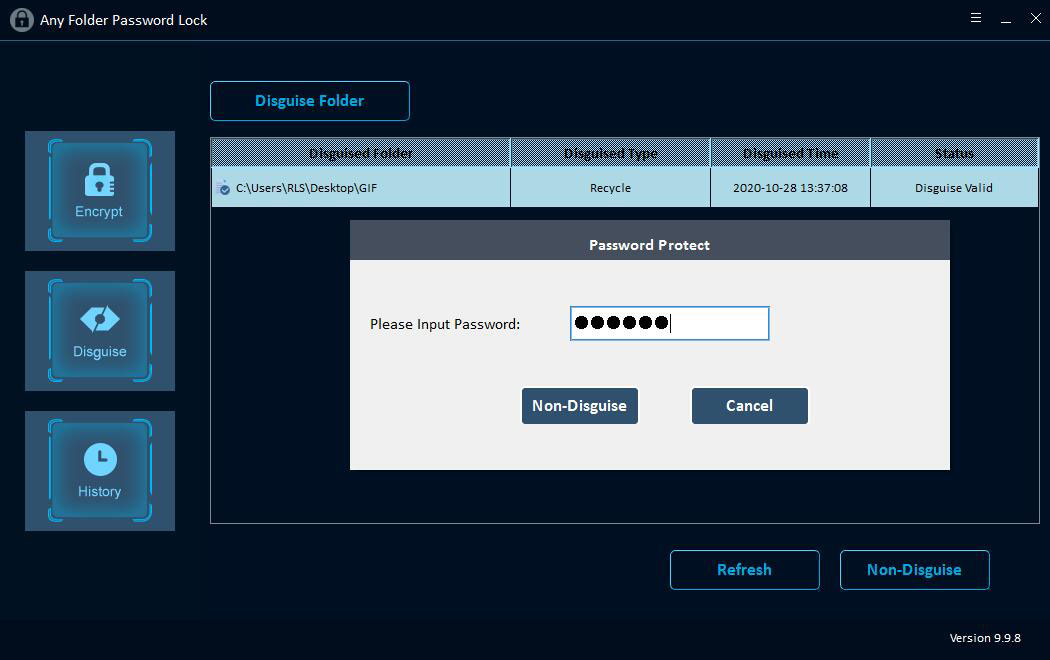
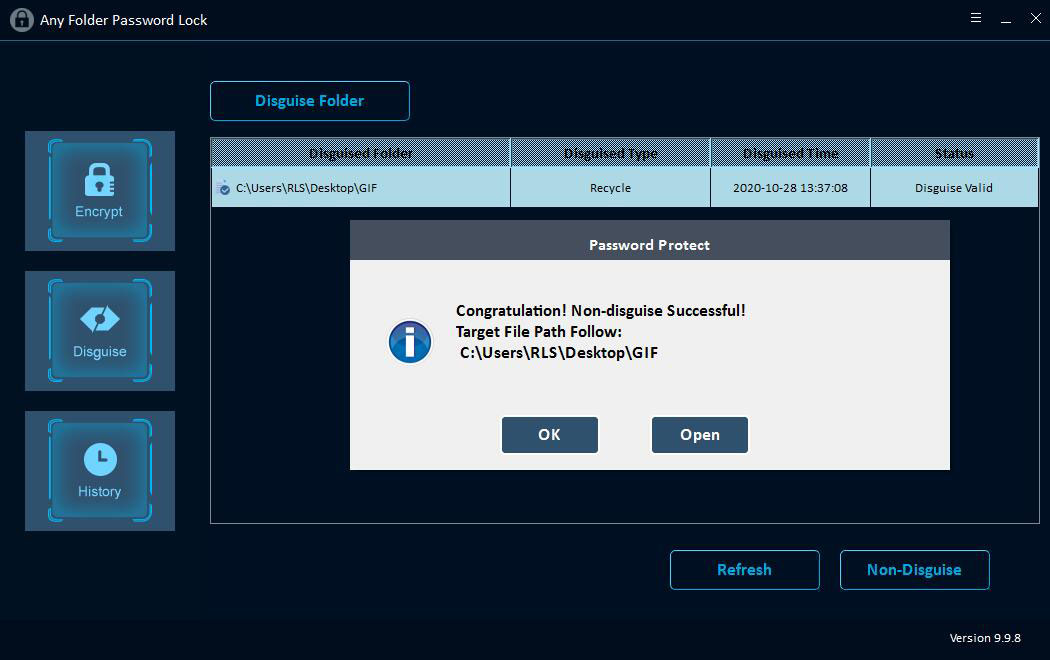
Como visualizar meus registros de arquivo / pasta
Clique no botão "Histórico" para navegar pelos seus registros de criptografia de dados.